Kako pretvoriti datoteke Microsoft Publisher u PDF
Microsoft Publisher je program za stolno izdavaštvo koji vam omogućuje izradu publikacija za web ili ispis.
Međutim, danas ne koriste svi Publisher . Na primjer, možda želite poslati PUB datoteku na pregled ili ispis, ali primatelj je ne može otvoriti jer nema instaliran Publisher na svom uređaju.
Jedan od najboljih načina za dijeljenje datoteke i osiguravanje da drugi mogu otvoriti vašu publikaciju je pretvaranje Publisher datoteke u PDF datoteku.
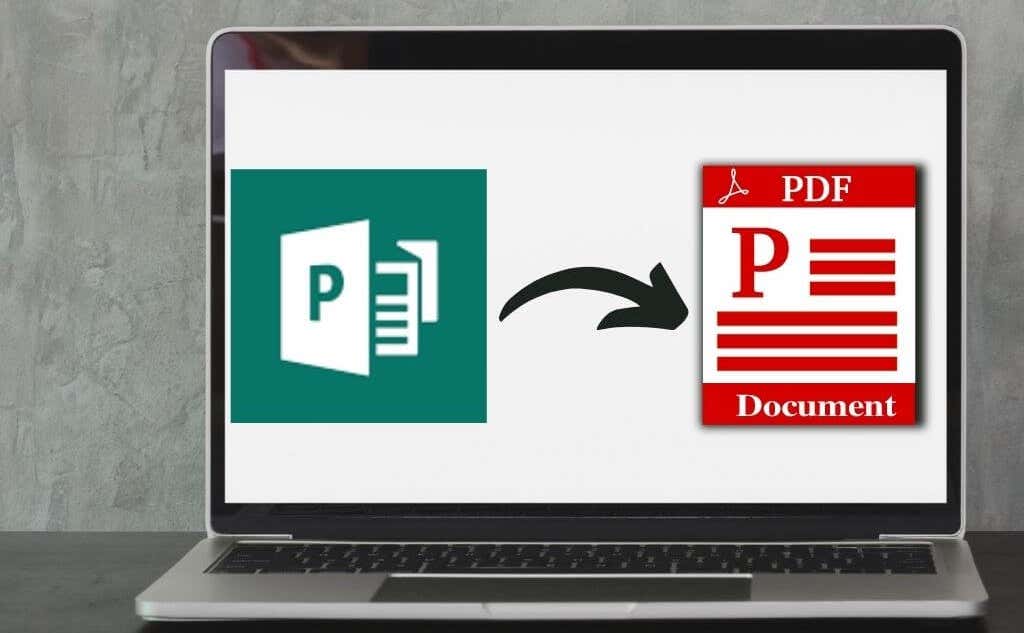
Bez obzira radite li na e-knjigi, čestitki(greeting card) ili drugoj publikaciji, pokazat ćemo vam kako pretvoriti Publisher datoteke u PDF format i učiniti ih dijeljenim.
Kako pretvoriti datoteku izdavača u PDF(How To Convert a Publisher File to PDF)
Postoje tri glavne metode pretvaranja vaše datoteke iz Publishera u PDF:
- Koristite Spremi kao PDF u Publisheru
- Ispišite PUB datoteku u PDF
- Koristite online alat
1. Koristite Spremi kao PDF u Publisheru(Use Save as PDF in Publisher)
Prema zadanim postavkama, Publisher stvara .pub datoteke koje možete otvoriti samo u Publisheru(Publisher) .
Srećom, ovo možete jednostavno riješiti tako da PUB datoteku spremite kao PDF kako bi je drugi koji nemaju Publisher mogli otvoriti.
Novije verzije Publishera(Newer Versions of Publisher)
- Odaberite Datoteka(File) > Izvoz(Export) .

- Zatim odaberite Create PDF/XPS Document .

- Odaberite Create PDF/XPS .

- Unesite naziv svoje PUB datoteke u polje Naziv datoteke(File name) .

- Odaberite PDF u polju Spremi kao vrstu(Save as type) .

- Zatim odaberite Opcije(Options) .
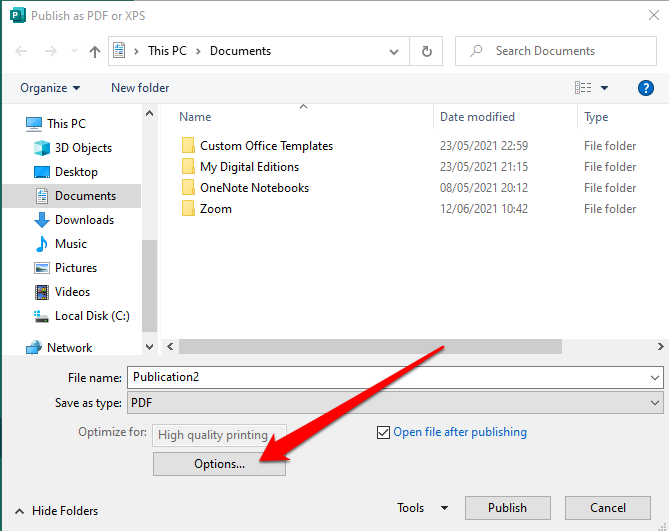
- Odaberite opciju Objavi za online ili tiskani pregled:(Publish)
- Minimalna veličina(Minimum size) : Za gledanje na mreži kao jednu stranicu.
- Standardno(Standard) : Za online distribuciju kada želite ispisivati na stolnom pisaču.
- Visokokvalitetan ispis(High-quality printing) : Za fotokopirnice ili stolni ispis.
- Komercijalni tisak(Commercial press) : za stvaranje velikih i visokokvalitetnih datoteka za komercijalni tisak.

- Odaberite U redu(OK) .

- Odaberite Objavi(Publish)

Verzija izdavača 2010 (Publisher 2010 Version )
Ako koristite verziju aplikacije Publisher iz 2010. , koraci su malo drugačiji.
- Odaberite Datoteka(File) > Spremi i pošalji(Save & Send) .
Slika: 10-kako-pretvoriti-microsoft-publisher-files-to-pdf-save-send

- Zatim odaberite Create PDF/XPS Document .

- Odaberite Create PDF/XPS .

- Unesite naziv svoje PUB datoteke u polje Naziv datoteke(File name) .

- Odaberite PDF u polju Spremi kao vrstu(Save as type) .

- Zatim odaberite Opcije(Options) , a zatim odaberite opciju objavljivanja(publishing option) za online ili ispis. Minimalna(Minimum) veličina, standardni, visokokvalitetni tisak ili komercijalni tisak.

- Odaberite U redu(OK) , a zatim odaberite Objavi(Publish) .

Izdavač verzija 2007(Publisher 2007 Version)
U verziji Publisher 2007 možete pretvoriti PUB datoteku u PDF format u nekoliko brzih koraka.
- Odaberite Datoteka(File) > Objavi kao PDF ili XPS(Publish as PDF or XPS) .

- Zatim odaberite PDF u odjeljku Spremi kao vrstu(Save as type) . Prema zadanim postavkama, publikacija će biti spremljena s nastavkom .pdf i optimizirana za ispis visoke kvalitete.

- Možete odabrati Promijeni(Change) za promjenu zadane postavke u dijaloškom okviru Mogućnosti objave.(Publish Options)

- Odaberite Objavi(Publish) .
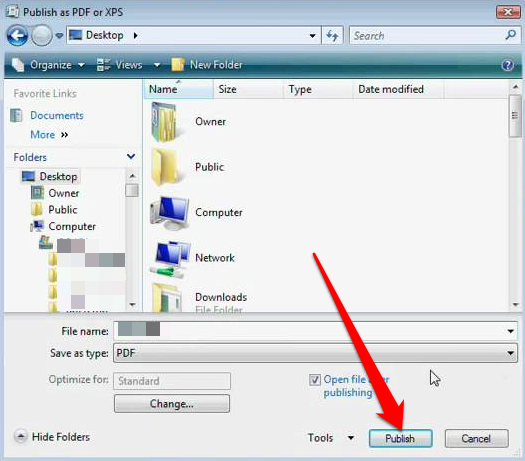
2. Ispišite datoteku izdavača u PDF(Print Publisher File to PDF)
Također možete pretvoriti PUB datoteke u PDF pomoću funkcije ispisa u PDF .
- Odaberite Datoteka(File) > Otvori(Open) da biste otvorili svoju publikaciju u programu Microsoft Publisher(Microsoft Publisher) .

- Odaberite Datoteka(File) > Ispis(Print) .

- Zatim odaberite Microsoft Print to PDF ili Adobe PDF u odjeljku Printer .

- Odaberite Ispis(Print) .
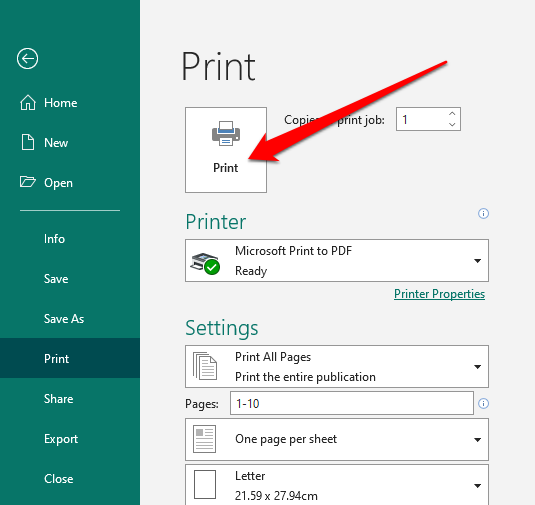
- U dijaloškom okviru Spremi ispis kao izlaz(Save Print Output as) unesite naziv datoteke i odaberite PDF u polju Spremi kao vrstu(Save as type) . Datoteka će biti pohranjena na vašem računalu.

3. Koristite alat treće strane za pretvaranje PUB-a u PDF(Use a Third-Party Tool to Convert PUB to PDF)
Ako želite brži način za pretvaranje Publisher datoteka u PDF , to možete učiniti pomoću online alata ili aplikacije treće strane.
Neki od popularnih alata uključuju Zamzar , PublishertoPDF ili NovaPDF .
Mnogi od ovih sve-u-jednom PDF online alata prikladni su za korištenje i nemaju komplicirane korake. Osim toga, neke su besplatne za korištenje bez obzira na broj datoteka koje pretvarate u PDF .

Proces je jednostavan kao prijenos ili povlačenje i ispuštanje vaše PUB datoteke u softver i odabir PDF formata kao izlaza. Kada se pretvorba završi, možete preuzeti svoju PDF datoteku na svoj uređaj, poslati je e-poštom sebi ili spremiti datoteku u oblak.
Većina ovih alata briše datoteke nakon nekoliko sati tako da se ne morate brinuti o problemima s privatnošću.
Dijeljenje dokumenata jednostavnije je korištenjem PDF-a(Document Sharing Is Easier Using PDF)
Pretvaranje vaše PUB datoteke u PDF ima nekoliko prednosti. Ne samo da sprema formate boja koje preferiraju komercijalni pisači, već također pruža visokokvalitetne dokumente, čuva metapodatke povezane s datotekom i lako je zaštititi svoj PDF pomoću lozinki.
Ako ga želite izmijeniti kako biste ispravili bilo kakve pogreške, možete urediti PDF(edit the PDF) pomoću raznih PDF uređivača(PDF editors) ili dodati potpis u PDF(add a signature to the PDF) datoteku prije slanja.
Je li(Was) ovaj vodič bio od pomoći? Javite nam se u odjeljku za komentare.
Related posts
Kako stvoriti tim u Microsoft timovima
Kako vidjeti predmemorirane stranice i datoteke iz vašeg preglednika
Kako otvoriti DDS datoteke u sustavu Windows 10
Kako pretvoriti IMG datoteke u ISO
Kako šifrirati zip datoteke
Što je ASD datoteka i kako je otvoriti u programu Microsoft Word?
Kako snimiti svoj zaslon pomoću Microsoft Stream-a
Kako poslati prevelike datoteke za e-poštu
Kako otvoriti EPS slikovne datoteke u sustavu Windows
Kako isključiti Microsoft Launcher na Androidu
Najbolji savjeti i trikovi za Microsoft Publisher - Kako koristiti Publisher
Kako obrezati video s Microsoft Streamom
Kako preuzeti datoteke i pogledati kod s GitHuba
Kako stvoriti certifikat koristeći Microsoft Publisher
Kako pretvoriti WEBP i HEIC datoteke u upotrebljive formate
Kako otvoriti EXE datoteke na Macu
Kako otvoriti HEIC datoteke u sustavu Windows
Kako spriječiti da se Microsoftovi timovi automatski otvaraju
Kako koristiti Microsoft Forms
Kako omogućiti ili onemogućiti povijest razgovora u Microsoftovim timovima
